百度网盘怎么设置同时下载任务数量
来源:网络收集 点击: 时间:2024-03-09【导读】:
百度网盘是大家经常用的下载软件,通常我们会同时下载很多文件,不过当同时下载的文件多的时候,每个文件的下载速度就会很慢,那么如何设置同时下载的任务数量呢?下面就为大家介绍【百度网盘怎么设置同时下载任务数量】的步骤。工具/原料more电脑百度网盘方法/步骤1/7分步阅读 2/7
2/7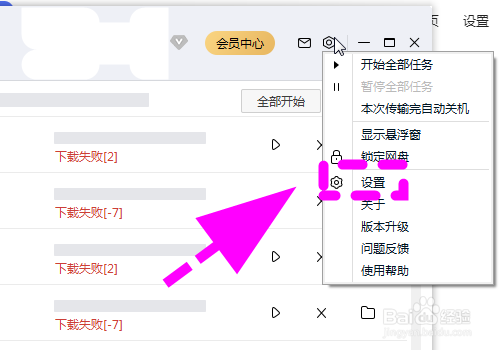 3/7
3/7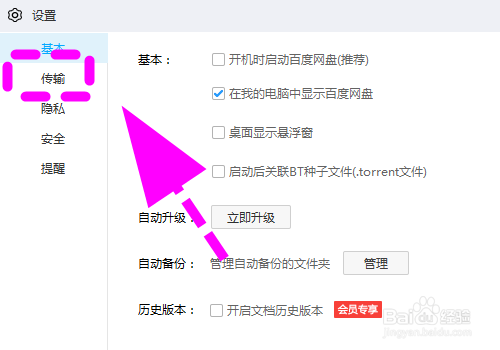 4/7
4/7 5/7
5/7 6/7
6/7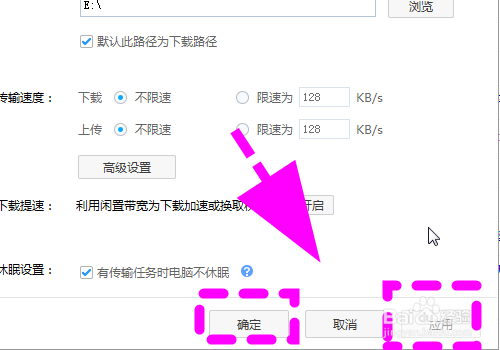 7/7
7/7
打开百度网盘,点击右上角的【六边形】;
 2/7
2/7弹出菜单,点击【设置】;
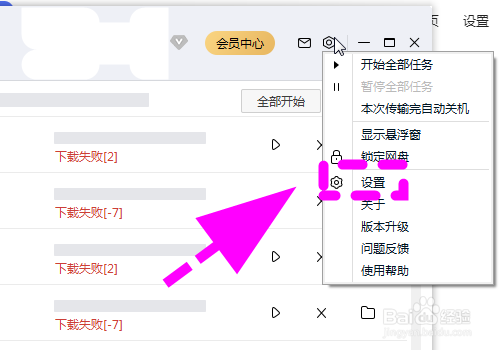 3/7
3/7弹出设置对话框,点击【传输】选项卡;
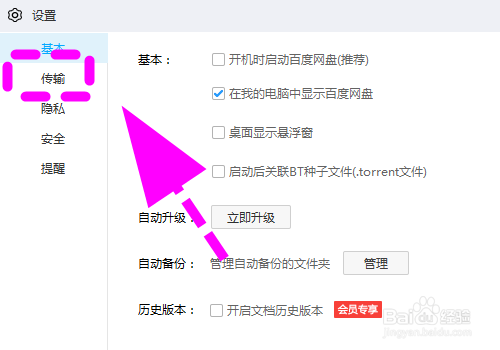 4/7
4/7进入传输选项卡,点击【下载并行任务数】;
 5/7
5/7弹出任务数选择列表,根据自己的网速选择一个【适合的任务数】;
 6/7
6/7选择完毕,依次点击底部的【应用】【确定】,完成;
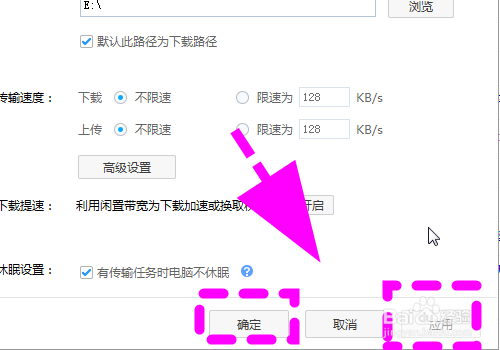 7/7
7/7以上就是【百度网盘怎么设置同时下载任务数量】的步骤,感谢阅读。
总结打开百度网盘,点击右上角的【六边形】;
弹出菜单,点击【设置】;
弹出设置对话框,点击【传输】选项卡;
进入传输选项卡,点击【下载并行任务数】;
弹出任务数选择列表,根据自己的网速选择一个【适合的任务数】;
选择完毕,依次点击底部的【应用】【确定】,完成;
注意事项个人经验,仅供参考。
百度网盘同时下载任务数设置下载任务数下载并行任务数百度网盘下载版权声明:
1、本文系转载,版权归原作者所有,旨在传递信息,不代表看本站的观点和立场。
2、本站仅提供信息发布平台,不承担相关法律责任。
3、若侵犯您的版权或隐私,请联系本站管理员删除。
4、文章链接:http://www.1haoku.cn/art_301866.html
上一篇:怎么用农行app开通农行卡短信通知
下一篇:CAD图层打印不出来怎么处理
 订阅
订阅